Для покупок в магазинах iTunes Store, iBooks Store и App Store, а также для использования Apple-устройств используется специальная учетная запись, которая именуется Apple ID. Сегодня мы подробнее разберем, каким образом происходит регистрация в Айтюнс.
Apple ID – важная составляющая экосистемы Apple, которая хранит всю информацию о вашем аккаунте: покупках, подписках, резервных копиях Apple-устройств и т.д. Если у вас еще не зарегистрирован аккаунт iTunes, то данная инструкция поможет вам осуществить данную задачу.
Для того, чтобы приступить к регистрации Apple ID, вам понадобится установленная на компьютер программа iTunes.
Запустите iTunes, щелкните по вкладке «Учетная запись» и откройте пункт «Войти» .

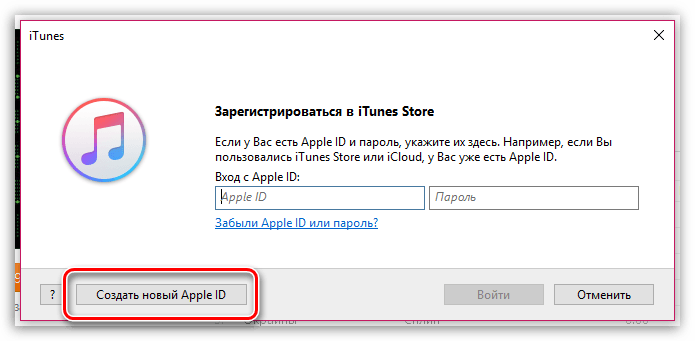
В новом окне щелкните по кнопке «Продолжить» .
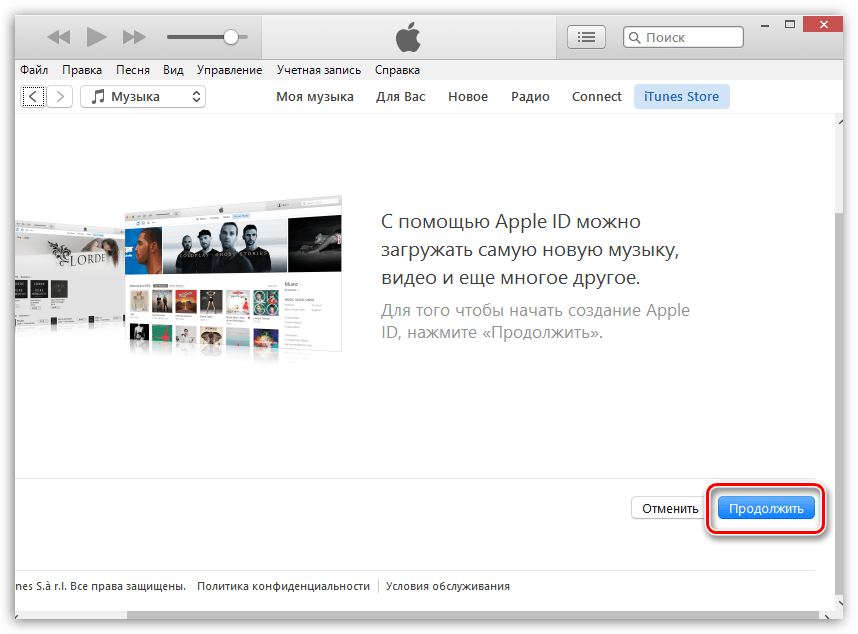
Вам необходимо будет согласиться с условиями, которые ставит перед вами Apple. Для этого поставьте галочку около пункта «Я знакомился с данными положениями и условиями и принимаю их» , а затем щелкните по кнопке «Принять» .
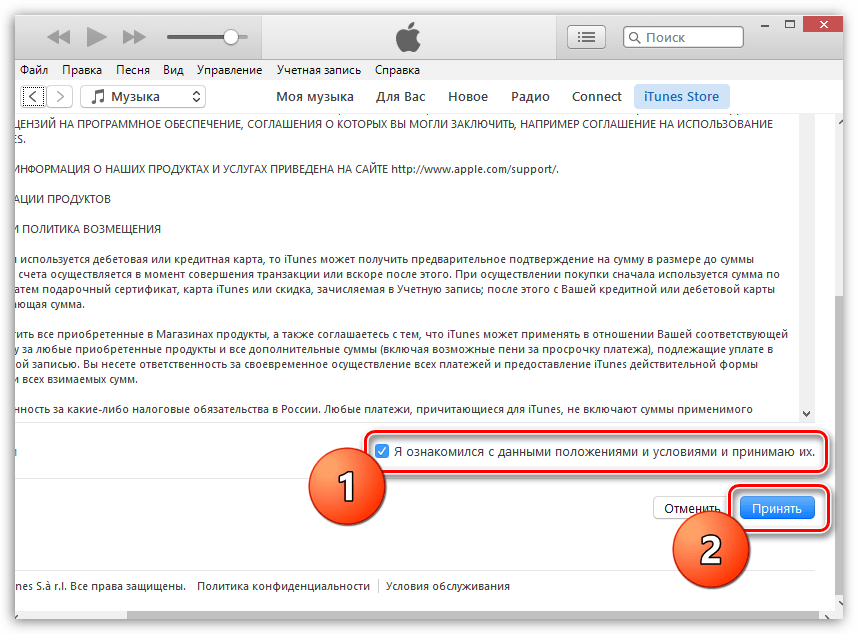
На экране отобразится регистрационное окно, в котором вам потребуется заполнить все поля. Надеемся, в данном окне у вас проблем с заполнением не возникнет. Как только все необходимые поля будут прописаны, щелкните в правом нижнем углу по кнопке «Продолжить» .
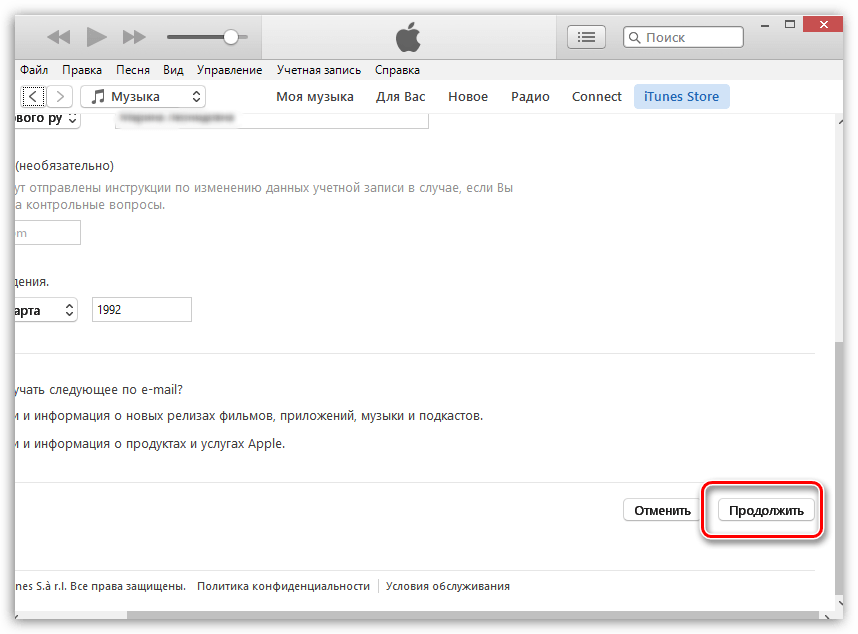
Наступил самый ответственный этап регистрации – заполнение информации о банковской карте, которой вы будете расплачиваться. Относительно недавно здесь появился дополнительный пункт «Мобильный телефон» , который позволяет вместо банковской карты привязать номер телефона, чтобы при совершении покупок в интернет-магазинах Apple у вас списывались денежные средства с баланса.
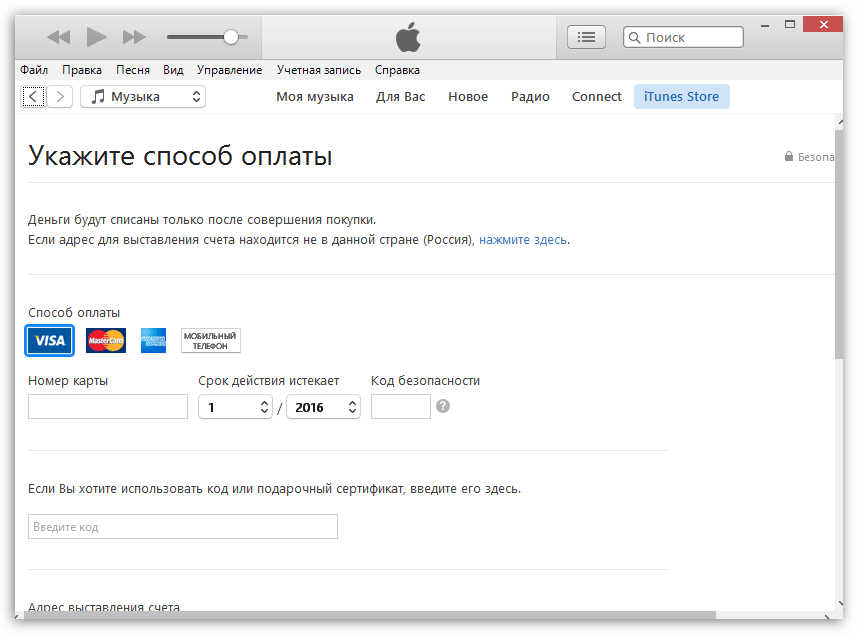
Когда все данные будут успешно внесены, завершите заполнение регистрационной анкеты, щелкнув по кнопке «Создать Apple ID» .
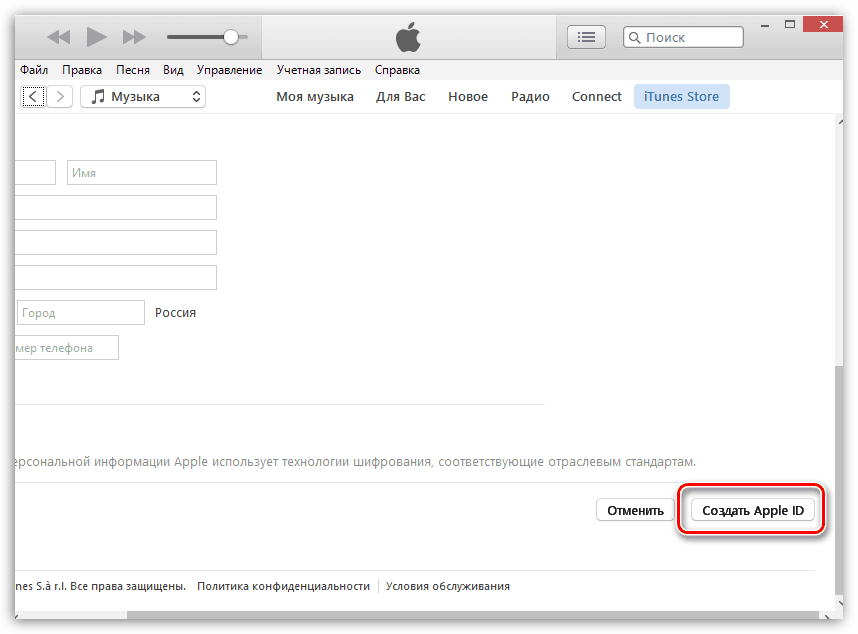
Для завершения регистрации вам потребуется посетить вашу электронную почту, на которую вы осуществляли регистрацию Apple ID. На вашу почту поступит письмо от Apple, в котором вам потребуется перейти по ссылке для подтверждения создания аккаунта. После этого ваш аккаунт Apple ID будет зарегистрирован.
Как зарегистрировать Apple ID без привязки банковской карты или номера телефона?
Как вы могли заметить выше, в процессе регистрации Apple ID в обязательном порядке требуется привязка банковской карты или мобильного телефона для совершения оплаты, причем неважно, собираетесь ли вы покупать что-либо в магазинах Apple или нет.
Однако в Apple оставили возможность зарегистрировать аккаунт без привязки к банковской карте или мобильному счету, но регистрация будет осуществляться несколько иным образом.
1. Щелкните в верхней области окна iTunes по вкладке «iTunes Store» . В правой области окна у вас может быть открыт раздел «Музыка» . Вам необходимо щелкнуть по нему, а затем в отобразившемся дополнительном меню перейти к разделу «App Store» .
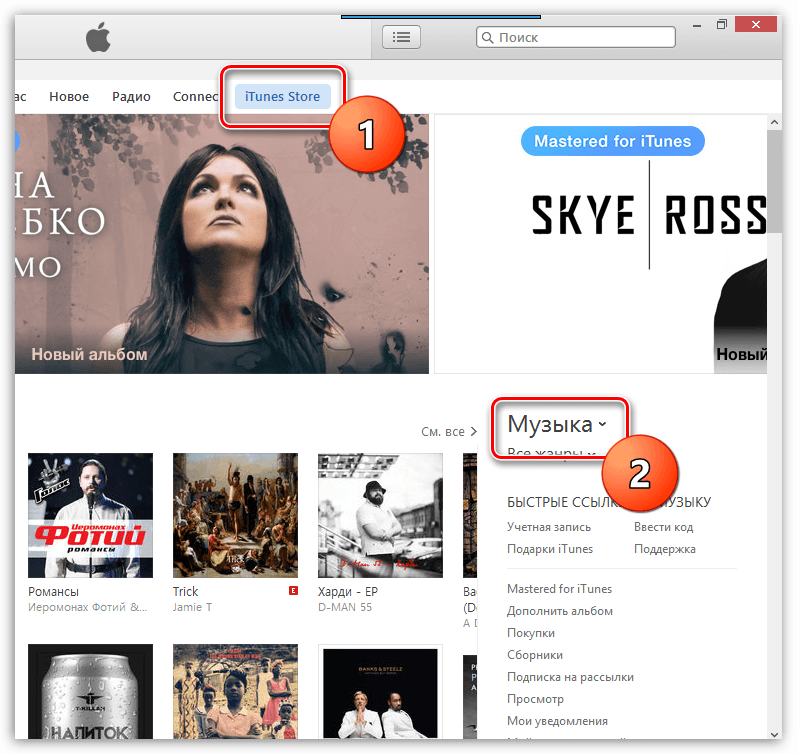
2. На экране отобразится магазин приложений. В той же правой области окна спуститесь чуть ниже и найдите раздел «Топ бесплатных приложений» .
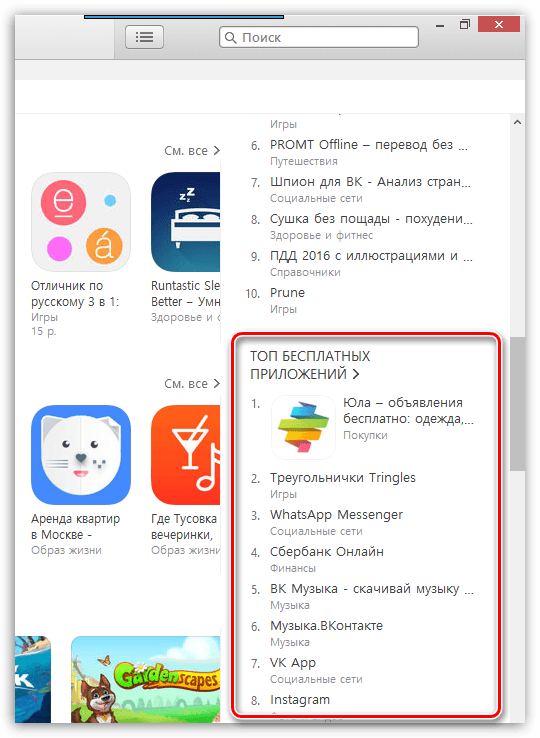
3. Откройте любое бесплатное приложение. В левой области окна сразу под иконкой приложения щелкните по кнопке «Загрузить» .
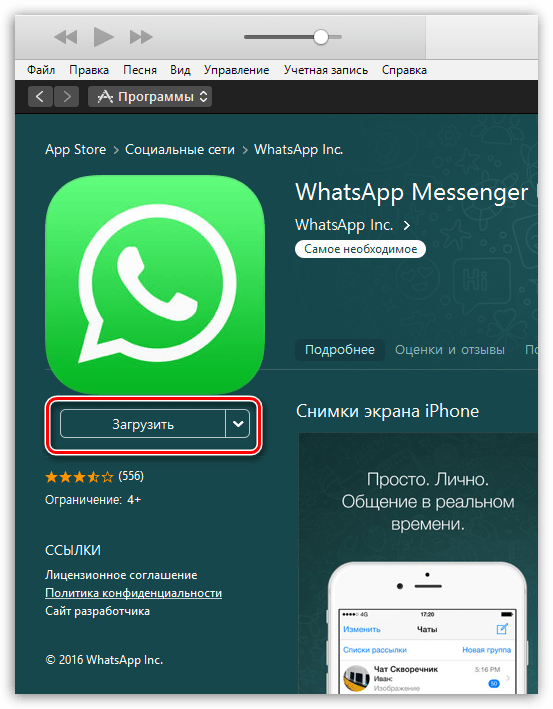
4. Вам будет предложено ввести данные учетные записи Apple ID. И так как данного аккаунта у нас нет, выбираем кнопку «Создать новый Apple ID» .
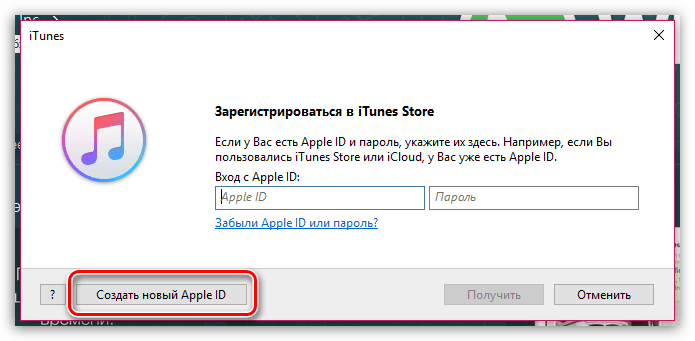
5. В правой нижней области открывшегося окна щелкните по кнопке «Продолжить» .
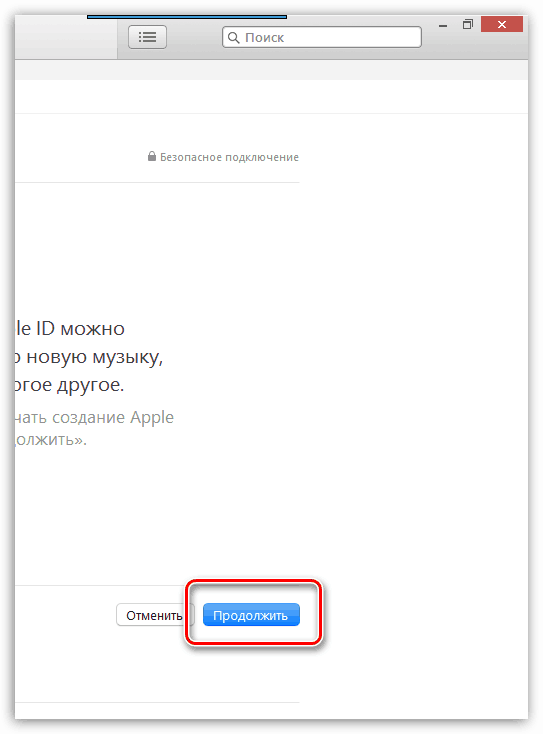
6. Согласитесь с лицензионным положением, поставив галочку, а затем щелкните по кнопке «Принять» .
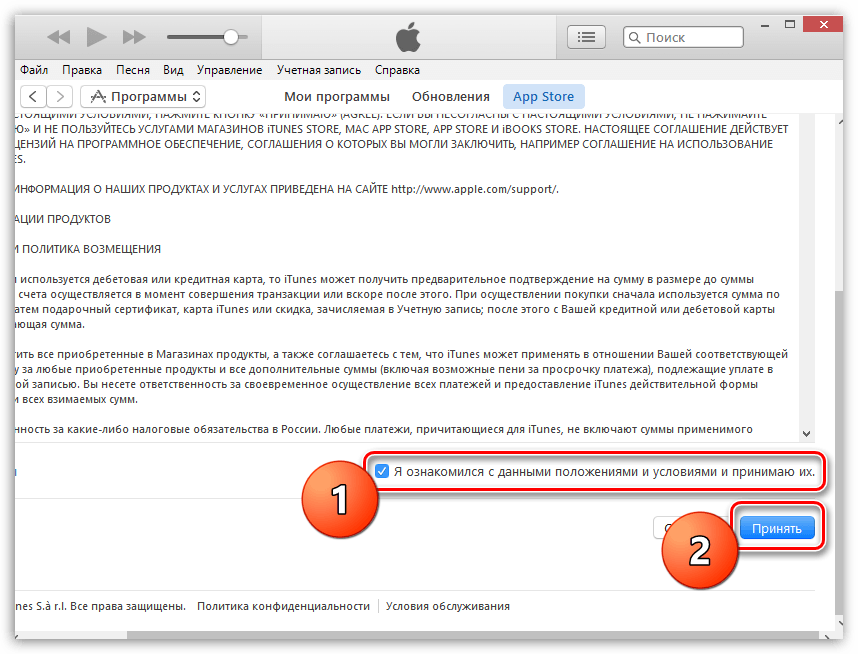
7. Заполните стандартные регистрационные данные: адрес электронной почты, пароль, контрольные вопросы и дату рождения. Заполнив данные, щелкните по кнопке «Продолжить» .
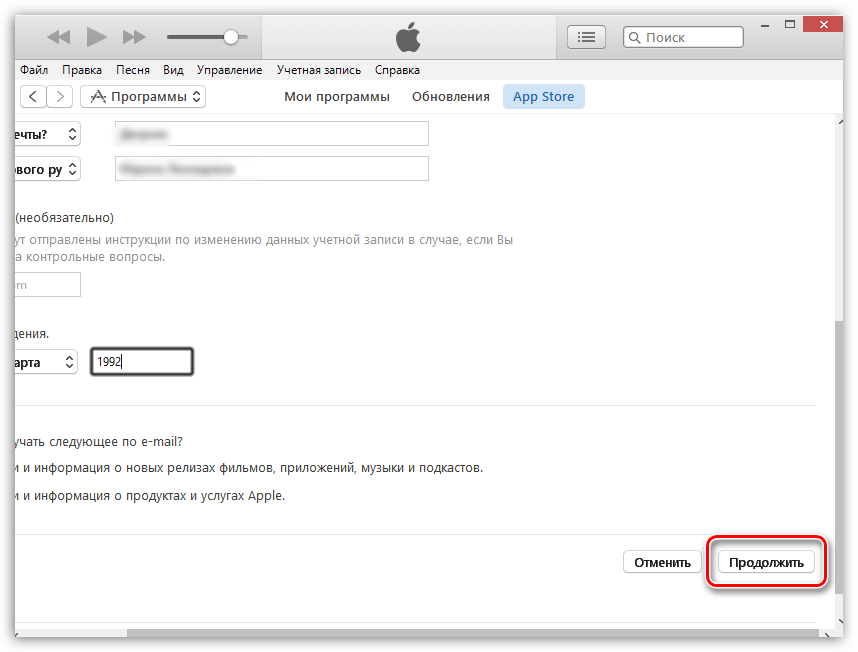
8. И вот мы, наконец, добрались до способа оплаты. Обратите внимание, что здесь появилась кнопочка «Нет», которая снимает с нас ответственность указывать банковскую карту или номер телефона.
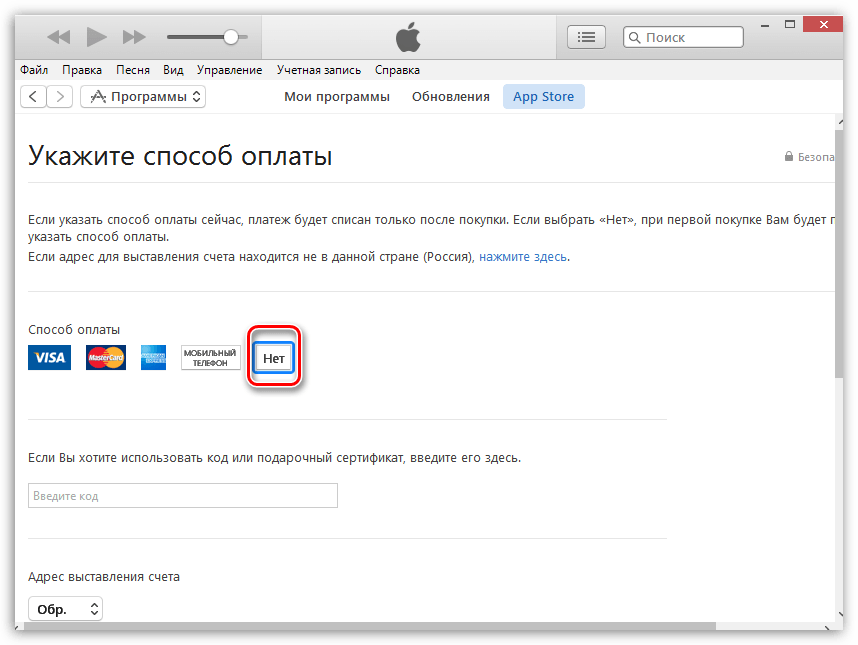
Выбрав данный пункт, вам лишь остается завершить регистрацию, а затем пройти к своей электронной почте, чтобы подтвердить регистрацию Apple ID.
Надеемся, данная статья помогла вам ответить на вопрос, каким образом можно зарегистрироваться в iTunes.
Если вы владелец техники Apple, то вам точно понадобится Apple ID. Создать его с привязкой к кредитной карте наверно не возникнет проблем, а вот создать Apple ID без карты это уже немного сложнее. В первую очередь Apple хочет чтобы ее клиенты были платежеспособны и могли приобретать платный контент, поэтому при регистрации требует ввода данных кредитной карты. В результате регистрация Apple ID без карты невозможна без знания прикрытой лазейки. В этой статье я подробно расскажу как зарегистрировать такой Apple ID.
Шаг 1. Первое что нам понадобится для создания Apple ID без карты — iTunes. Для примера я буду использовать iTunes 11. Запускаем программу и переходим в раздел App Store. Далее нам нужно убедиться, что мы регистрируем Apple ID для российского магазина. Это нужно для того, чтобы в будущем, если понадобится вы смогли подключить кредитную карту российского банка. Сменить страну можно в самом низу окна.
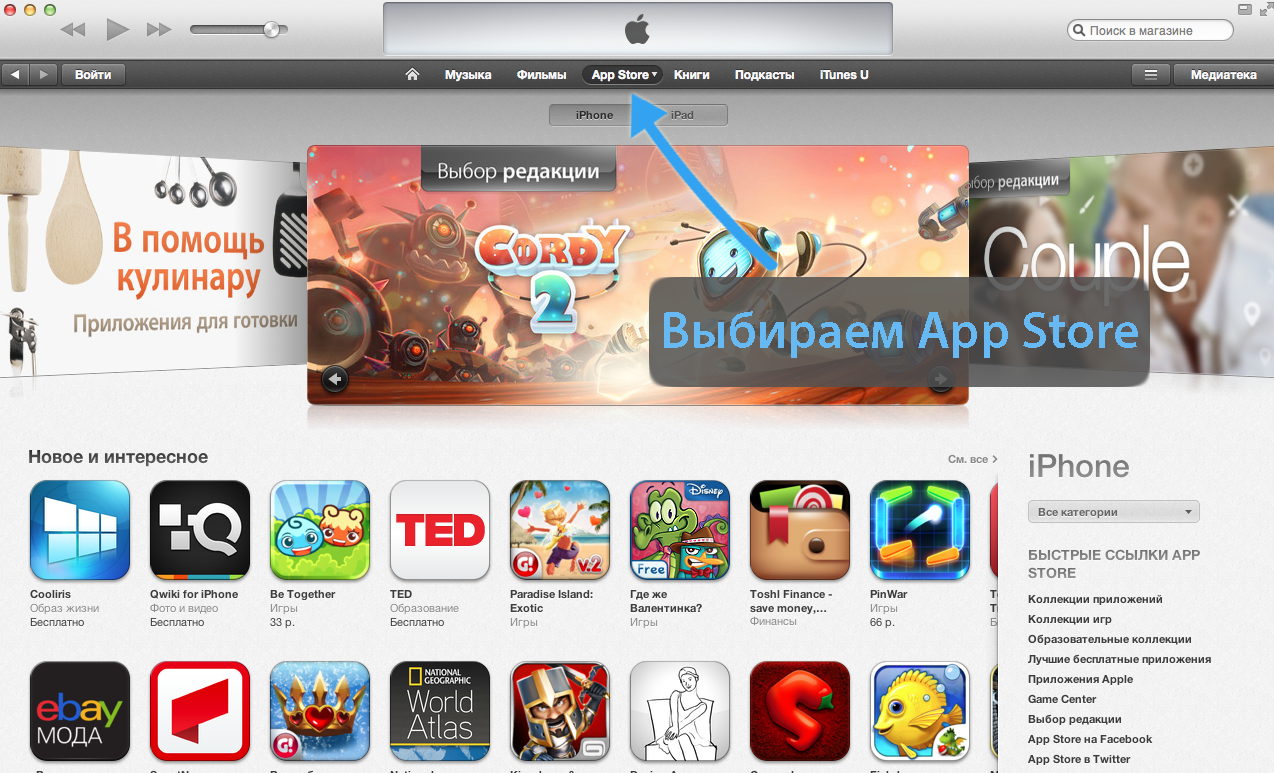
Шаг 2. Теперь находим любое бесплатное приложение и нажимаем кнопку «Бесплатно»
Внимание! Этот шаг является обязательным, пропустив его вы не сможете создать Apple ID без карточки.
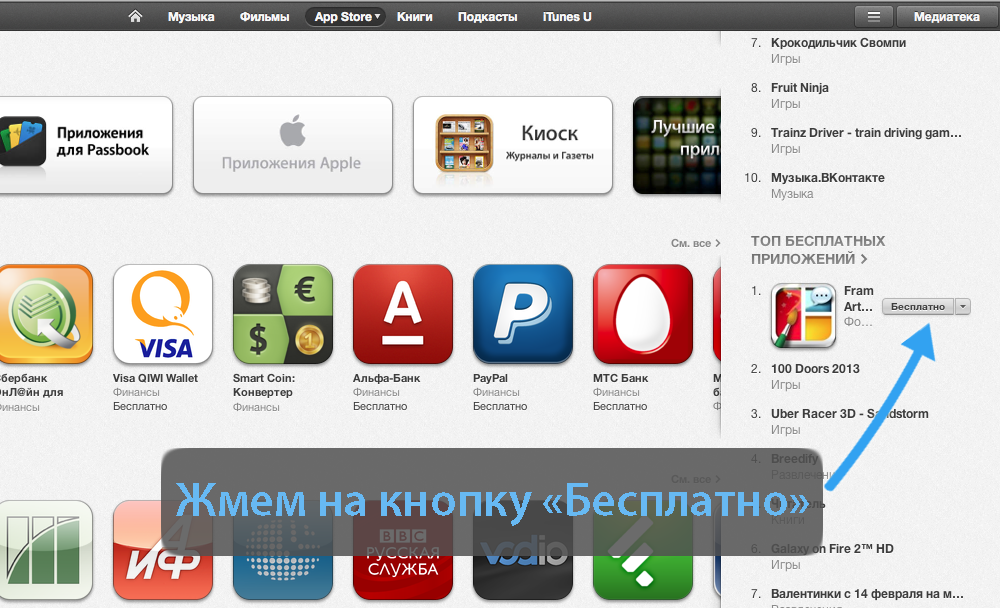
Шаг 3. После чего у нас появляется окошко с просьбой ввести логин и пароль от Apple ID, не обращаем на это внимание и нажимаем на кнопку «Создать Apple ID».
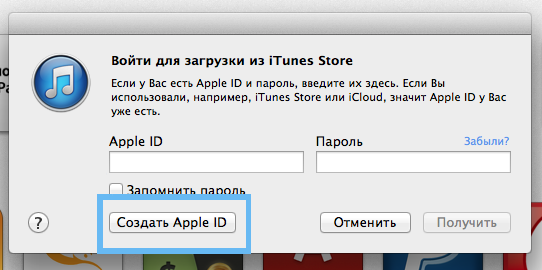
Шаг 4. Далее перед нами открывается страница на которой мы должны подтвердить наше желание создать Apple ID нажатием на кнопку «Продолжить». В следующем окне нам необходимо принять условия и политику конфиденциальности Apple, отмечая соответствующий пункт галочкой, и жмем кнопку «Принять».
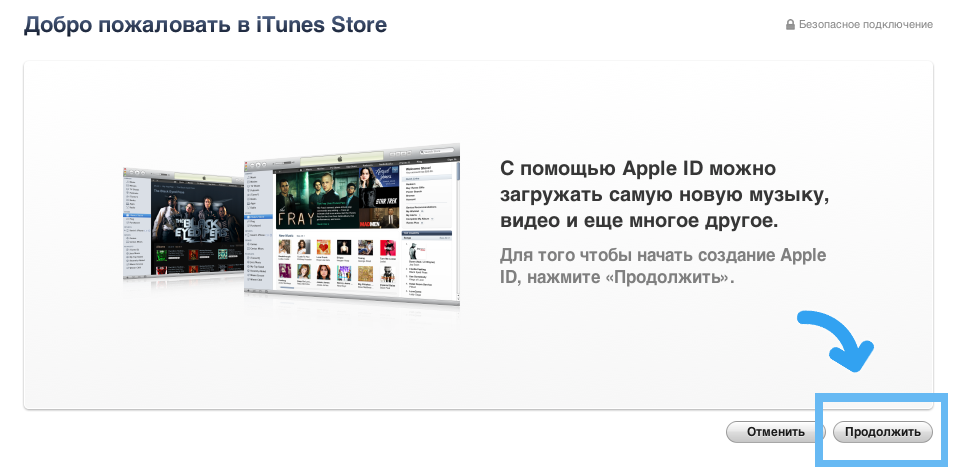
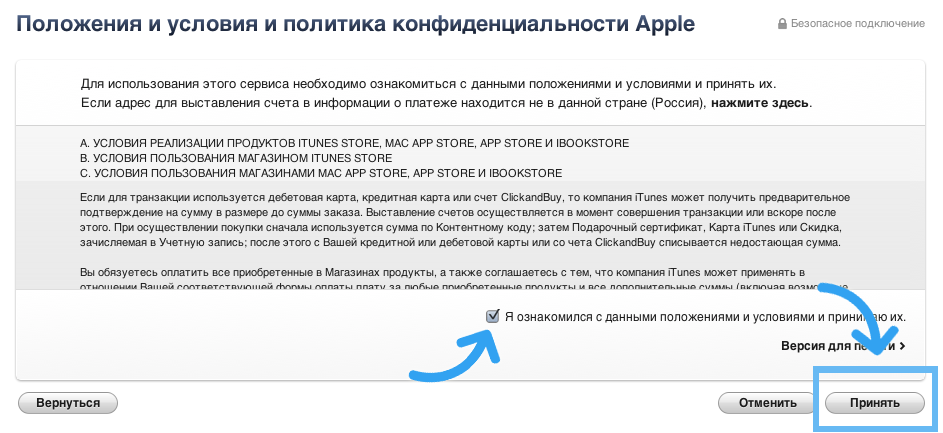
Шаг 5. Дойдя до окна которое показано ниже, заполняем данные. Не ошибитесь с вводом вашего email, так как на него вам отошлют регистрационные данные для Apple ID. Для улучшенной защиты обязательно укажите резервный email, в случае взлома аккаунта на него прийдет сообщение с инструкцией по восстановлению данных.
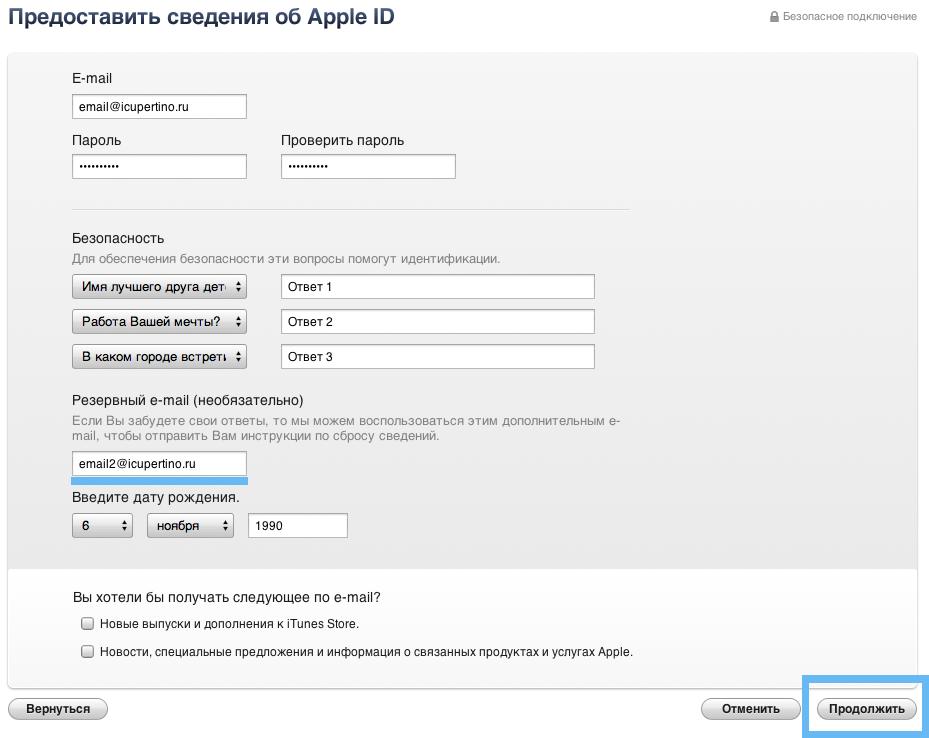
Шаг 6. В следующем окне вам предложат выбрать способ оплаты, на что отмечаем «Нет». Адрес выставления счета можно указывать любой, это ни на что не влияет. Нажимаем «Создать Apple ID».
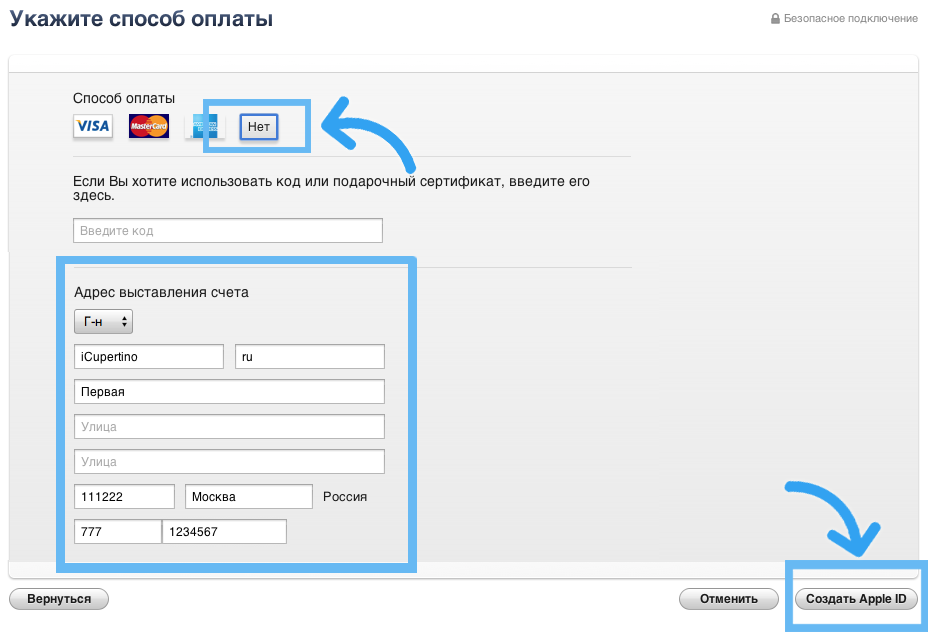
На этом этапе мы завершаем создание Apple ID, осталось только подтвердить свой email, указанный при регистрации, и вы сможете начать пользоваться аккаунтом.
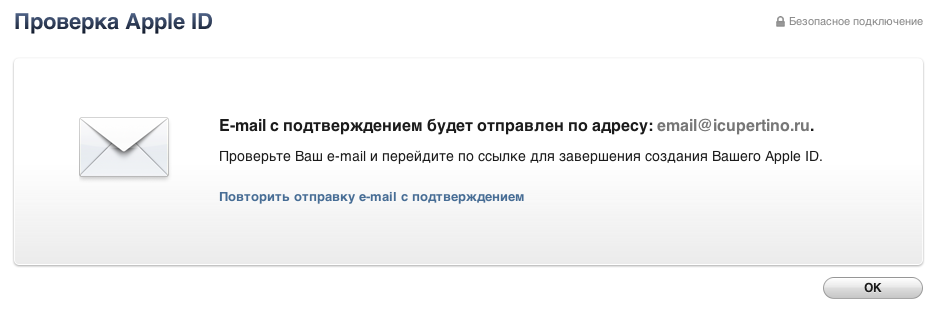
Поздравляю с удачной регистрацией! Теперь вы полноценный пользователь продукции Apple!
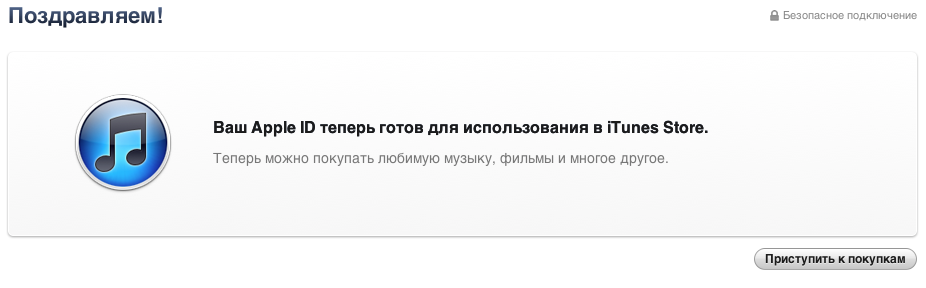
Если у вас возникли трудности, предлагаю посмотреть видео инструкцию по созданию Apple ID без кредитной карты, просто перейдите по .
Возникли трудности? Напиши об этом в комментариях, и я обязательно постараюсь помочь тебе решить проблему.
Присоединяйтесь к нам в
Опубликовано вт, 12/18/2012 - 23:24 пользователем adminЗарегистрировать Apple ID можно как с компьютера, так и непосредственно с мобильного устройства Apple - iPhone, iPad, iPod touch.
Регистрация с компьютера производится через интернет либо непосрественно на сайте apple.com, либо через программу iTunes - верхнее меню, пункт "Магазин", подпункт "Создать Apple ID".
Регистрация с мобильного устройства - iPhone, iPad, iPod touch, начинается через "Настройки", пункт "iTunes- и App Store, кнопка "Создать новый Apple ID".
Попытка загрузить из App Store какую-либо программу также выведет вас на начальную точку процесса регистрации Apple ID.
В любом случае процедура регистрации состоит в заполнении анкеты, ответах на вопросы, указание способов связи с вами и задание пароля с выбором секретных вопросов для его восстановления в случае утраты. После выхода на начало процесса регистрации остается только следовать подсказкам на экране. Несмотря на простую формулу создания нового Apple ID, возникает множество вопросов по ходу самого процесса регистрации, и мало кому удается пройти процедуру с первого раза на интуитивном понимании того, что требуется указать при регистрации. Ниже мы проведем полную регистрацию пошагово проходя все пункты и давая комментарии и советы по заполнению регистрационной формы.
При заполнении регистрационной формы вам будет предложено указать данные платежного средства - банковской карты. Этот пункт особенно беспокоит тех, у кого в силу возраста или убеждений нет банковской карты. На этот случай имеется возможность зарегистрировать Apple ID без указания данных о платежном средстве. Функциональность такого ID будет неполной - пользователь с Apple ID без привязанной к нему кредитной карты не имеет возможности покупать платные приложения. Однако это единственное ограничение в правах, а все остальные сервисы, включая возможность загрузки бесплатных приложений, будут работать так же как и в случае полноценного Apple ID.
Регистрируем Apple ID c iPhone.
При регистрации iPhone должен быть подключен к сети интернет, желательно по Wi-Fi - это быстрее, но принципиально способ связи с сервером Apple не имеет значения, так что при необходимости можно заняться регистрацией и через подключение 3G по сетям операторов сотовой связи.
Выходим на начало процесса регистрации Apple ID.
1. Заходим в "Настройки" - серая иконка с шестеренками на главном экране iPhone.
2. Выбираем пункт "iTunes- и App Store" - так он называется в iOS 6, в более ранних версиях встречалось обозначение "Магазин" и "App Store". Если вы регистрируете Apple ID с устройства, работающего под управлением более старой версии, нежели текущая - не смущайтесь, возможны некоторые отличия в терминах, но по сути все то же самое. Здесь и далее по тексту - "выбираем" значит находим и касаемся.
3. Нажимаем кнопку "Создать новый Apple ID" - если на устройстве уже выполнен вход в магазин под каким-нибудь другим Apple ID, то чтобы кнопка "Создать новый Apple ID" стала доступна, надо сначала выйти из текущего сеанса. Для этого надо коснуться кнопки с обозначением Apple ID, под которым выполнен вход, и выбрать из предложенных вариантов пункт "Выйти" - тогда кнопка "Создать новый Apple ID" станет доступна.
4. Попадаем на точку входа в процесс регистрации - наверху экрана написано "Новая учетная запись", а по центру экрана имеется единственная кнопка с надписью "Магазин Россия". Есть возможность сменить страну прописки App Store, для этого надо нажать на эту кнопку и выбрать другую страну - ассортимент App Store разных стран отличается друг от друга, самый богатый ассортимент в App Store США, но для корректной регистрации потребуется указать правдоподобные американские адреса и телефоны - в системе присутствует защита от дурака и зарегистрироваться в американском App Store, указав русский адрес и кредитку русского банка, не удастся. Если вы согласны с региональной пропиской в App Store России - нажимайте на кнопочку "Далее" в правом нижнем углу экрана.
5. Попадаем на первую страницу предупреждений, ознакомления с условиями пользования App Store и прочими защитными заклинаниями Apple, призванными предотвратить ситуацию, когда вам захочется подать на Apple в суд и вы будете в своем праве. Вы можете прочитать предложенные 60 страниц текста "Условий Обслуживания", получить этот текст на электронную почту или нажать кнопочку "Принимаю" , подтвердить ваше осознанное желание принять предложенные условия обслуживания, нажав еще раз кнопку "Принимаю" во всплывающем окошке, и перейти наконец к заполнению регистрационной формы.
6. На первой странице регистрационной формы вам будет предложено указать ваш адрес электронной почты , который и будет в дальнейшем вашим идентификатором в системе Apple. Необходимо указывать действующий адрес, с которого вы реально сможете снять почту сразу по окончании заполнения регистрационной формы - для завершения регистрации и активации нового Apple ID необходимо перейти по ссылке из отправленного вам на этот адрес письма от Apple.
7. Пароль - будьте внимательны при выборе пароля - внизу под полем ввода пароля указаны требования к формату пароля: не менее 8-ми символов, хотя бы одна прописная буква, хотя бы одна цифра и не более трех одинаковых символов подряд. Пароль вводим два раза для того, чтобы случайно ошибившись не попасть в неловкую ситуацию, когда ваш действующий адрес электронной почты будет истрачен, и вы не сможете даже войти в свою учетную запись.
8. Блок "Безопасность" содержит три пункта с секретными вопросами и ответами, в каждом пункте у вас есть возможность выбрать вопрос и дать на него свой ответ. Заполнять надо все пункты, попытка пропустить какой-нибудь из них приведет к тому, что регистрационная процедура будет возвращать вас обратно до тех пор, пока вы не плюнете и сдадитесь:) Делается это на тот случай - поверьте такое далеко не редкость, если вы забудете свой пароль и запросите опцию восстановление утраченного пароля. Система будет задавать вам секретные вопросы, а вы отвечая на них сможете доказать что выэто вы и есть, а не какой-то злоумышленник.
9. Аварийный e-mail служит той же цели восстановления утерянного пароля, на этот аварийный адрес электронной почты, указываемый вами при регистрации Apple ID, вы сможете получить новый пароль к своей учетной записи, даже если забудете ответы на секретные вопросы. Необязательно регистрировать новый адрес электронной почты, достаточно указать адрес близкого человека.
10. Информационный блок регистрационной формы, касающийся данных о дате рождения, обычно не вызывает затруднений, как заполнять поля интуитивно понятно - жмете кнопки и выбираете нужные цифры.
11. В конце страницы вам предлагают подписаться на новости о контенте iTunes и новых продуктах Apple - можно включить предложенные переключатели и тогда вы будете получать рассылки от Apple, можно оставить как есть, т.е. выключенными, тогда вас оставят в покое.
На этом первая страница регистрационной формы завершена, можно жать кнопку"Далее" - справа внизу, и переходить к заполнению второй страницы.
Каждому пользователю iOS-девайса просто необходимо иметь личный идентификатор Apple ID (Эпл Айди), ибо без него невозможно получить доступ к массе фирменных сервисов «яблочного» гиганта и соответственно, функционал устройства серьезно ограничивается.
К сожалению, для многих требование при регистрации персонального аккаунта предоставлять данные кредитной карты становится серьезным препятствием для создания Apple ID. Кто-то чисто психологически не готов делиться такого рода информацией боясь, что она утечет в чужие руки, а кто-то попросту не имеет банковской карты - в России, по крайней мере, таких людей еще довольно много.
Что ж, у нас отличные новости - регистрация Apple ID возможна и без кредитной карты и в данном материале мы познакомим вас, с тем как выполнить сию процедуру
Как создать Apple ID без кредитной карты на iPhone и другом мобильном iOS-девайсе?
Прежде всего, стоит заметить, что создать Apple ID с использованием карты и без, вы имеете возможность двумя путями - непосредственно с самого девайса либо посредством ПК с установленной на него утилитой iTunes.
Оба способа очень похожи, выполнять придется практически одинаковые шаги, так что выбор в этом случае определяется лишь тем, какой гаджет вам в данный момент ближе - как правило, конечно, проще зарегистрировать Apple ID прямо с «яблока», не задействуя никакие, скажем так, промежуточные звенья, поэтому с этого метода создания идентификатора мы и начнем.
Итак, вы только что приобрели, скажем айфон (или другой мобильный Apple-гаджет) и включили его. Что вас ожидает? Не моментальная загрузка интерфейса, а начальная настройка, в процессе которой произойдет активация SIM, а также будут установлено ряд важных параметров для системы. Также на этапе начальной настройки вас попросят указать Apple ID, однако этот шаг можно пропустить, так мы и поступим, тапнув на «Пропустить этот шаг».
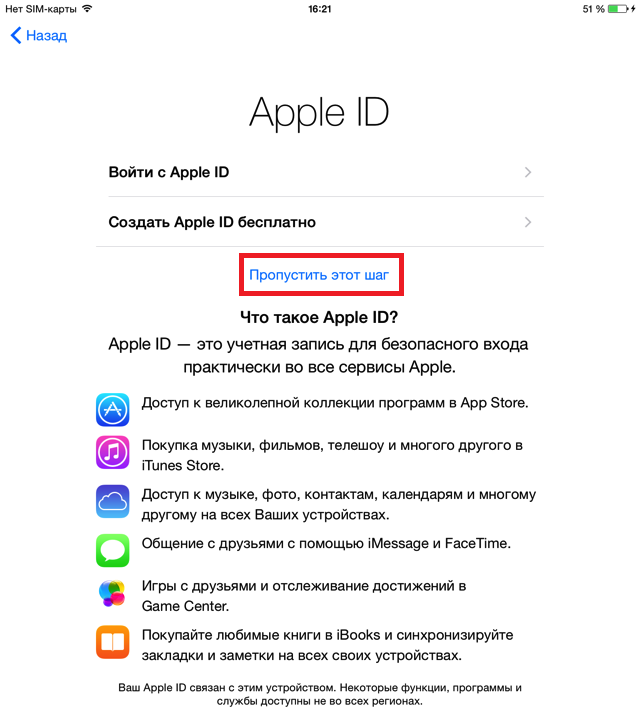
После завершения начальной настройки мы получим активированный чистый девайс, который только и ждет, чтобы у него появился собственный ID. Так что давайте приступать к его созданию:
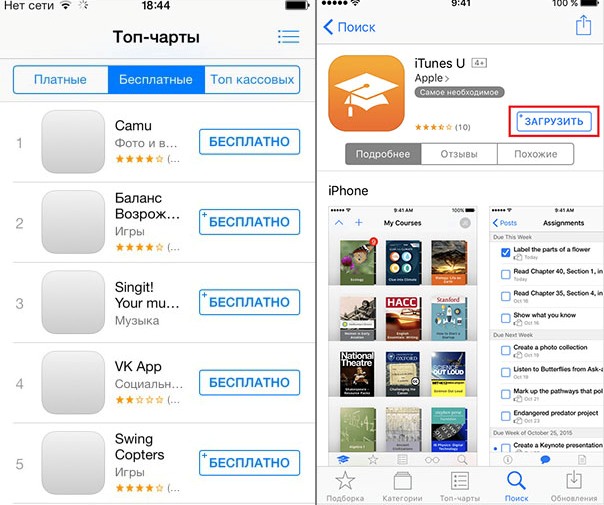
Что ж, поздравляем! Вы завели личный Apple ID и можете начинать пользоваться всеми его «благами». Кстати, если вы вдруг решите, что созрели для покупок, например, в App Store, то вы всегда сможете легко указать платежную информацию. Для этого нужно тапнуть «Загрузить» по платному приложению, которое вам хочется иметь, и система автоматически перебросит вас на страницу указания платежной информации.
Создание Apple ID без банковской карты на компьютере?
Ну а теперь рассмотрим способ регистрации идентификатора с помощью ПК. Тут тоже все будет довольно просто, единственное условие - наличие программы iTunes. Если у вас ее нет, очень рекомендуем загрузить утилиту с официального сайта Apple, потому как она является главным связующим звеном между iOS-девайсом и ПК, в частности, позволяет сбрасывать музыку и другой контент, устанавливать рингтоны и т.д. Короче говоря, непременно пригодится.
Итак, если iTunes у вас есть приступаем к созданию аккаунта:
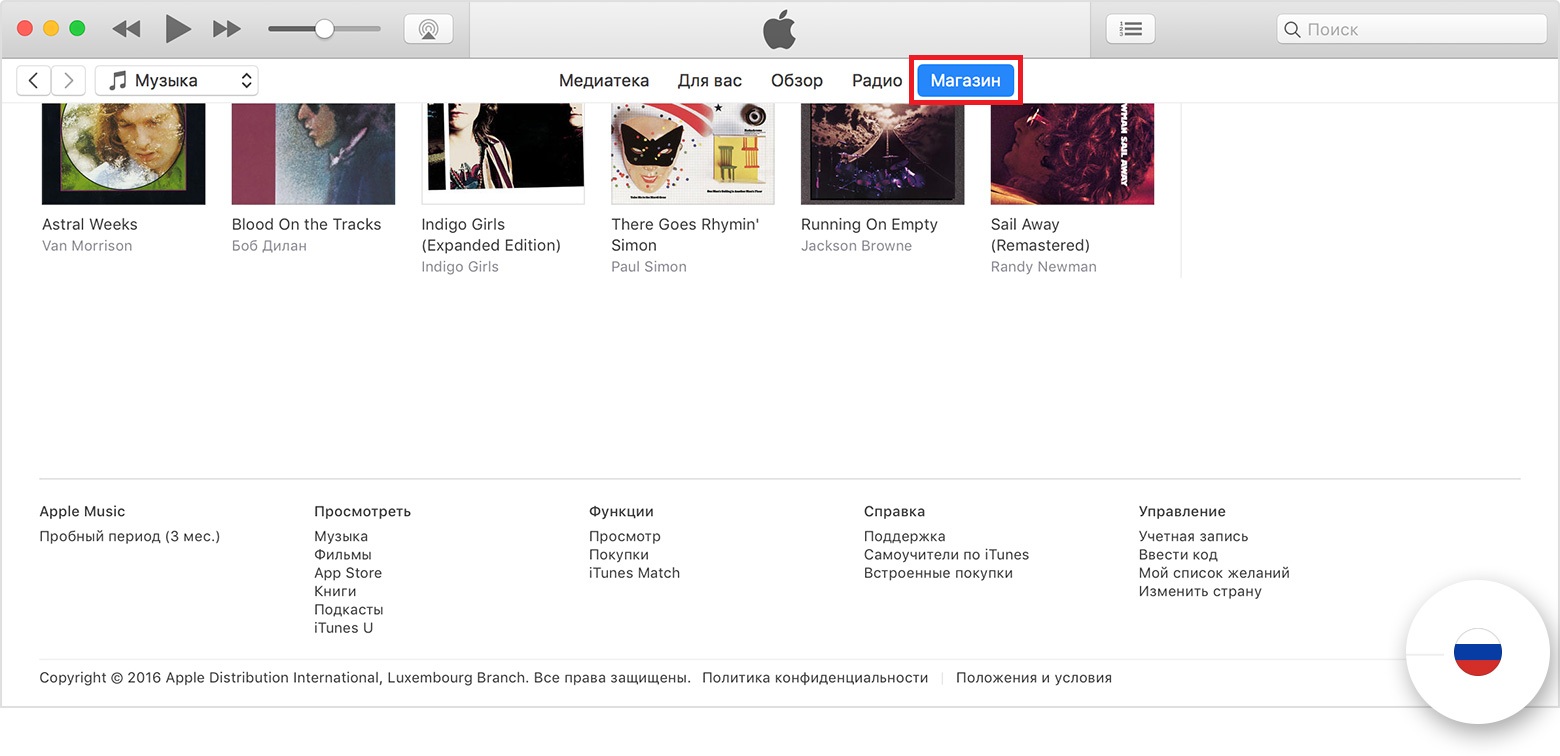
Готово! Видите, как мы и обещали, способы регистрации идентичны.
Как отвязать карту от Apple ID?
Надо понимать, что нет совершенно ничего страшного в привязывании к Apple ID карты, с одним лишь условием - если пользуется iOS-девайсом человек сознательный. Например, очень распространены вот какие ситуации. Родитель покупает девайс для своего чадо и не знает, что Apple ID можно завести без карты, зато знает, что можно создать электронную карту с балансом в 0 рублей. Так что родитель делает такую карту и указывает ее при регистрации идентификатора.
К сожалению, тут есть один очень тонкий момент - система, принимая данные карты, не учитывает ее баланс, а платежи могут списываться с задержкой. То есть, ваша маленькая дочь может вволю качать платные программы или контент, а через пару суток вы обнаружите, что аккаунт заблокирован, потому как на указанной карте нет средств, и пока вы не положите деньги на карту, и оплата не пройдет, Apple ID воспользоваться будет невозможно.
У вас, наверно, появился вопрос - а что можно сделать в такой ситуации, как же мне выполнить отвязку карты от Apple ID? Такое вообще возможно? Конечно! И это очень просто:
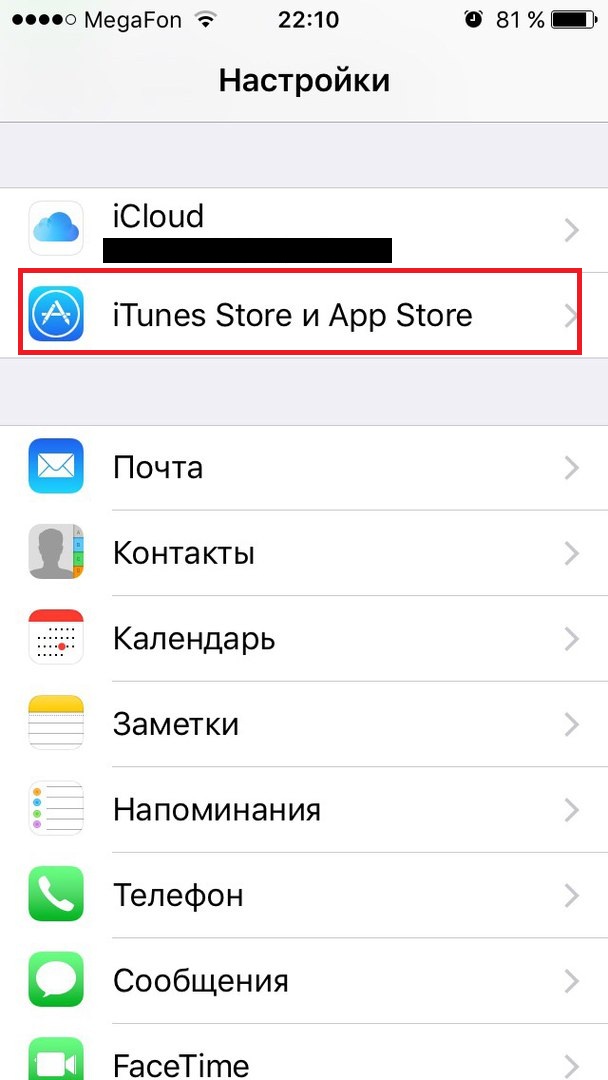
Вот и все! Бесплатные приложения и контент ребенок сможет по-прежнему скачивать без проблем, платные же ему заполучить не удастся, и никаких неожиданных счетов вы не получите.
Подытожим
Что ж, теперь вы знаете как создать Apple ID без ввода платежной информации посредством самого девайса и ПК, а также как отвязать карту, если она уже привязана к вашему идентификатору. Надеемся, наша статься вам помогла!
Наличие учетной записи Apple ID открывает доступ к облачному хранилищу данных, к магазину приложений, а также ко многим другим возможностям. Но для этого необходимо иметь кредитную карту, с которой выполняется оплата за установку платных приложений. Как зарегистрироваться в Айтюнс с кредитной картой и без нее? Ознакомьтесь с нашей инструкцией и получите в свое распоряжение аккаунт с необходимыми вам параметрами.
Приложения, музыка, фильмы, интересные и актуальные книги – вот что можно скачать в свой смартфон с помощью iTunes. Для того чтобы скачивать платный контент, необходимо прикрепить к своему Apple ID кредитную карту . С ее помощью можно приобретать программы, альбомы свежих музыкальных треков, фильмы и многое другое. Использование кредитной карты в качестве платежного средства сопряжено с определенными удобствами. Но иногда эти удобства создают нам проблемы.
Например, вы купили iPhone своему ребенку и прикрепили к Apple ID кредитную карту. Ребенок, еще не совсем понимая, откуда берутся средства на карте, может приобрести гигантское количество явно ненужного контента, вводя своих родителей в расходы. В этом случае мы рекомендуем зарегистрироваться в iTunes без кредитной карты – так вы убережете себя от лишних трат. Если понадобится платный контент, вы сможете добавить карту в дальнейшем.
Способ первый
Давайте узнаем, как зарегистрироваться в iTunes с кредитной картой. Способ первый:
- Заходим на сайт Apple, в раздел «Управление вашим Apple ID»;
- Нажимаем на ссылку «Создать Apple ID»;
- В регистрационной форме указываем адрес электронной почты и прочие данные;
- Отвечаем на контрольные вопросы;
- При необходимости, устанавливаем галочки получения анонсов и специальных предложений.
После создания Apple ID вы можете ввести данные своего аккаунта в свои устройства и приступить к их использованию. Каждое устройство получит доступ к AppStore, iTunes Store, iCloud и многим другим сервисам от Apple. Для привязки кредитной карты войдите в свой аккаунт с ПК и обратите внимание на раздел «Платеж и доставка». Нажав на ссылку «Добавить карту» и указав реквизиты своей кредитной карты, вы привяжете к своему аккаунту платежное средство и сможете приобретать платный контент.
Обратите внимание на контрольные вопросы, на которые указываются ответы – для того чтобы пройти регистрацию, вы должны ответить на все вопросы, а не на один из них.
Способ второй
Для того чтобы зарегистрироваться в AppStore и получить возможность покупать софт и контент, необходимо установить на компьютер iTunes и попытаться скачать какое-нибудь платное приложение. На каком-то этапе iTunes предложит ввести Apple ID, чтобы получить доступ к покупкам. Если вы уже успели создать аккаунт и привязать к нему свою кредитную карточку, введите свой Apple ID и пароль, после чего вы сможете совершить покупку.
Если вы еще не проходили регистрацию Apple ID вышеуказанным способом, то на этапе, когда iTunes предложит ввести данные своего аккаунта, нажмите на кнопку «Создать Apple ID» и пройдите процедуру регистрации. В качестве способа оплаты укажите тип своей кредитной карточки – это может быть VISA, MasterCard или American Express . Далее подтверждаем регистрацию с помощью контрольного кода, полученного по почте, после чего получаем в свое распоряжение Apple iD с привязанной к нему кредитной картой.
Способ третий
Как зарегистрироваться в Apple ID без компьютера? Действительно, у некоторых пользователей может не оказаться под рукой стационарного ПК или ноутбука. Что же делать? Ответ прост – мы можем зарегистрировать Apple ID с помощью iPhone, iPad или iPod touch . Для этого нужно зайти в магазин AppStore и попробовать скачать любое платное приложение – так как мы еще не указывали здесь данные своего Apple ID, будет запущена процедура регистрации.
Регистрация проходит примерно так же, как и на компьютере – следуем указанным на экране смартфона инструкциям. На определенном этапе выбираем тип прикрепляемой карты, подтверждаем создание Apple ID с помощью контрольного кода и получаем в свое распоряжение полноценный аккаунт с прикрепленной к нему картой. Теперь все готово для оплаты приложений, интересных книг, музыкальных альбомов и прочего контента.
Обратите внимание на термин «кредитная карта» - под ним подразумеваются все типы банковских продуктов, будь то кредитные или дебетовые карты различных категорий и мировых платежных систем.

Мы уже говорили, что использование прикрепленной карты может привести к серьезным денежным потерям. Также многие люди не любят указывать данные своих карточек, опасаясь хищения денежных средств. Их опасения вполне справедливы, так как мошенники не дремлют, регулярно придумывая все новые способы избавления честных граждан от излишков денежных средств на их электронных счетах.
Как зарегистрироваться в iTunes без кредитной карты и возможна ли эта операция? Некоторые пользователи уверены, что кредитка здесь обязательна, но это далеко не так. Мы действительно можем зарегистрироваться в Айтюнс без кредитной карты, воспользовавшись предоставленным нам функционалом. По аналогии с вышеуказанными способами, мы можем пройти регистрацию как на компьютере, так и с помощью самого смартфона. Не будем повторяться дважды и расскажем, как зарегистрироваться в Айтюнс без кредитной карты с помощью компьютера.
Для того чтобы пройти регистрацию, устанавливаем на компьютер iTunes и пробуем скачать какое-нибудь бесплатное приложение . Айтюнс запросит Apple ID, но так как у нас его нет, то вместо ввода логина и пароля мы нажимаем на кнопку «Создать Apple ID». Далее указываем адрес электронной почты, фамилию и имя, пароль, отвечаем на контрольные вопросы, а в качестве способа оплаты выбираем вариант «Нет». На завершающем этапе производим подтверждение с помощью контрольного кода и завершаем регистрацию – аккаунт без привязанной кредитки готов.
Вы создали аккаунт Apple ID без кредитной карты, а впоследствии выяснили, что вам необходим доступ к платному контенту? Не нужно создавать еще один аккаунт – вы можете добавить платежные данные в любой момент, получив инструмент для покупки приложений, музыки, роликов и электронных книг.




